CAD图形怎么进行连续标注?
溜溜自学 室内设计 2022-12-05 浏览:612
大家好,我是小溜,使用CAD久了之后,我们会发现不同的CAD图纸上都有着标注。但有时候需要标注的内容多,那么CAD图形怎么进行连续标注呢?其实找到方法标注很简单,下面来演示给大家看看。
工具/软件
硬件型号:联想(Lenovo)天逸510S
系统版本:Windows7
所需软件:CAD2007
方法/步骤
第1步
打开CAD软件主界面,如图所示。
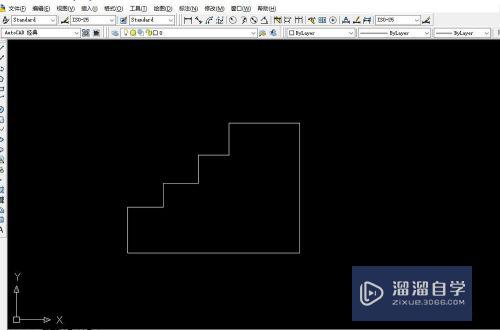
第2步
选择线性标注,指定第一条尺寸原点,标注完第一尺寸效果如图所示。
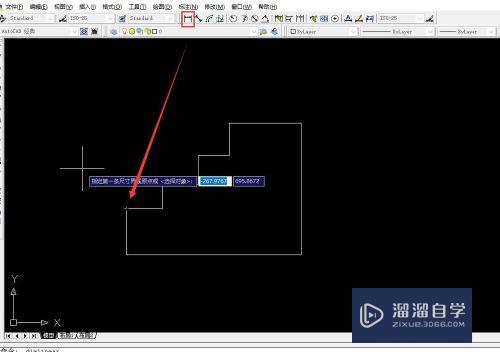
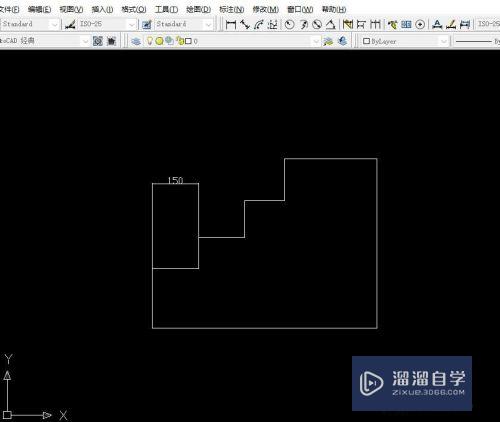
第3步
选择标注-连续,如图所示。
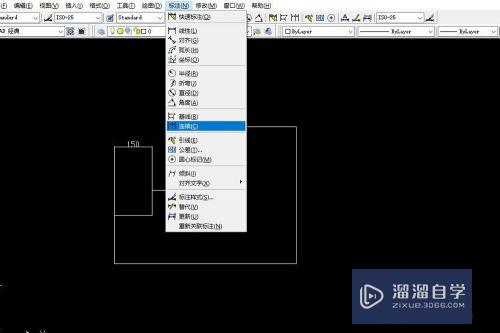
第4步
下一步,选择第二条尺寸原点,即可以标注第二条尺寸,如图所示。
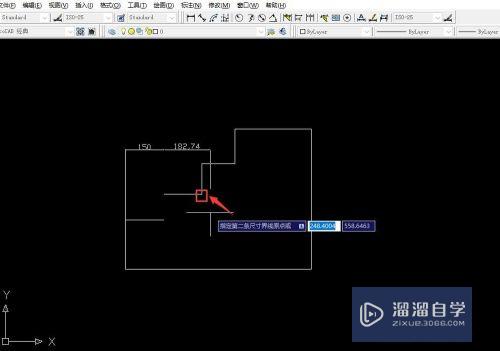
第5步
下一步继续选择第三条尺寸原点即可进行连续标注,如图所示。
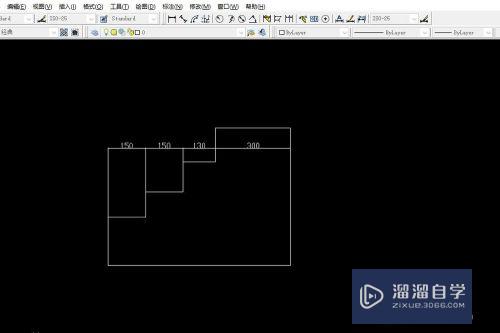
注意/提示
本次分享是“CAD图形怎么进行连续标注?”内容就这些啦,如果觉得图文不详细的话,可以点击这里观看【CAD免费视频教程】。
相关文章
距结束 06 天 11 : 59 : 37
距结束 01 天 23 : 59 : 37
首页









